Tin mới nhất
![[Khuyến Mại] In ấn thông minh –Bứt phá tương lai](https://phucanhcdn.com/media/news/1000002587_in_an_thong_minh_but_pha_tuong_lai.jpg)



Bài viết nhiều người xem
Ứng dụng Kaspersky Safe Kids trên phần mềm bảo mật Kaspersky Total Security mang đến lợi ích vô cùng cho phụ huynh khi giúp bạn bảo vệ con trẻ trước các mối nguy hiểm trực tuyến, ngăn chặn truy cập trang web có nội dung không phù hợp… Đặc biệt thiết lập và quản lý thời gian cho phép học sinh khi ở nhà học trực tuyến sử dụng thiết bị và quản lý các nội dung sử dụng để tránh sao nhãng việc học, đạt sự tập trung cao nhất.
Vậy việc cài đặt Ứng dụng Kaspersky Safe Kids trên phần mềm bảo mật Kaspersky Total Security thế nào ? Có phức tạp không ? Hãy cùng Phúc Anh tìm hiểu qua bài viết dưới đây

Máy tính để bàn và máy tính xách tay sử dụng Windows
+ Ổ cứng cho cài đặt từ 200 MB trống
+ CPU từ 1 GHz trở lên
+ Bộ nhớ (RAM) tùy chọn theo phiên bản với 32-bit sẽ cần 1 GB hoặc 2 GB cho bản 64-bit
+ Phiên bản hệ điều hành Windows từ Windows 7 trở lên
- Máy tính để bàn và máy tính xách tay sử dụng Mac
+ Ổ cứng cho cài đặt từ 200 MB trống
+ Bộ nhớ (RAM) tùy chọn theo phiên bản với 2 GB cho bản macOS X trở lên
+ Phiên bản hệ điều hành macOS 10.13 trở lên
- Có kết nối Internet để cài đặt, thiết lập ban đầu và cập nhật đầy đủ để đạt hiệu quả cao nhất
- Phần mềm bảo mật Kaspersky Total Security được mua đầy đủ bản quyền
- Tài khoản My Kaspersky (có thể tạo sẵn trước hoặc khi ở bước cái đặt sẽ yêu cầu tạo)
Mở phần mềm bảo mật Kaspersky Total Security, ở bảng màn hình chính hiện ra chọn mục Bảo vệ trẻ nhỏ và nhấn nút Tải về miễn phí như hình bên dưới.
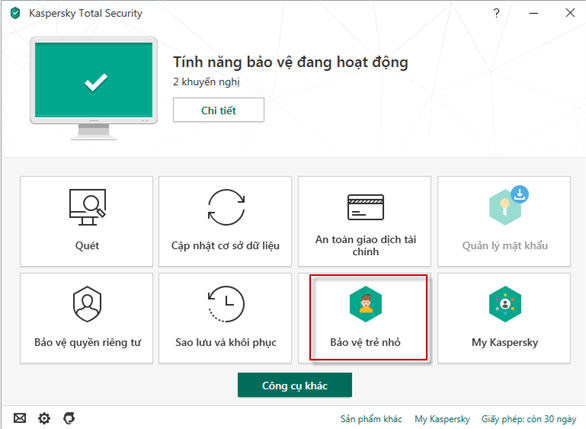
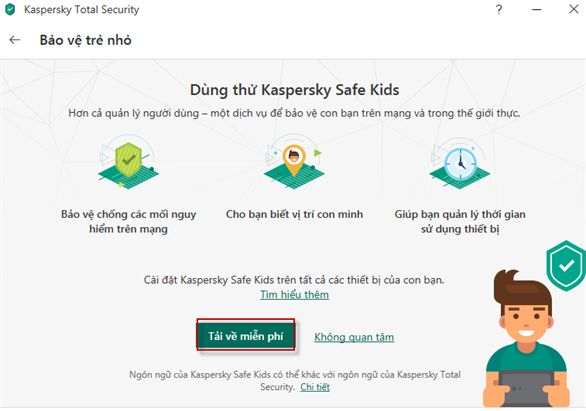
Sau khi tải phần mềm về và tiến hành cài đặt, bạn hãy điền thông tin tài khoản My Kaspersky.
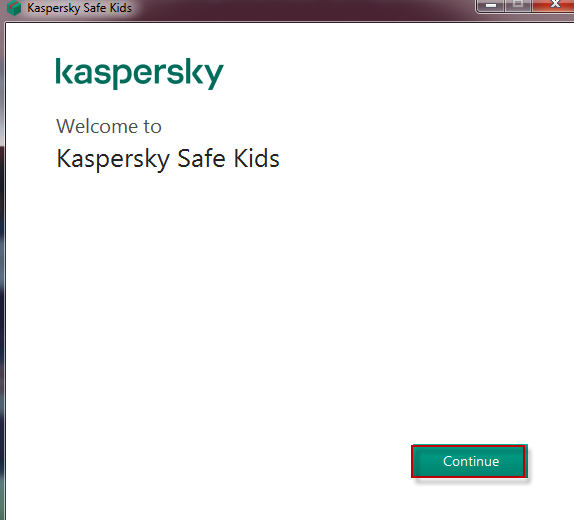
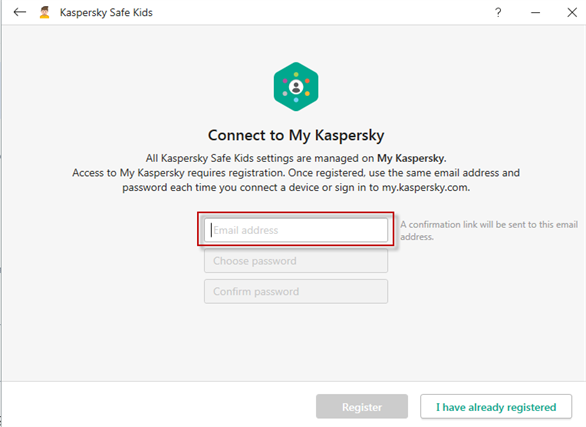
Khi đã cài đặt xong, bạn hãy truy cập vào https://my.kaspersky.com/, đăng nhập tài khoản đã nhập vào ứng dụng trước đó.
Bạn kích hoạt ứng dụng bằng cách vào thẻ Trẻ Em, nhấn vào nút Mua Bản Cao Cấp > Tôi có mã kích hoạt và nhập mã kích hoạt phần mềm vào.
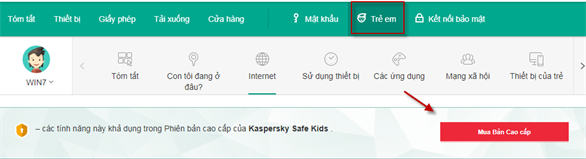
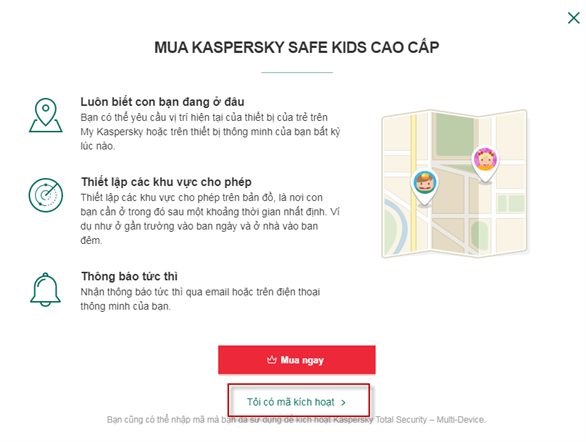
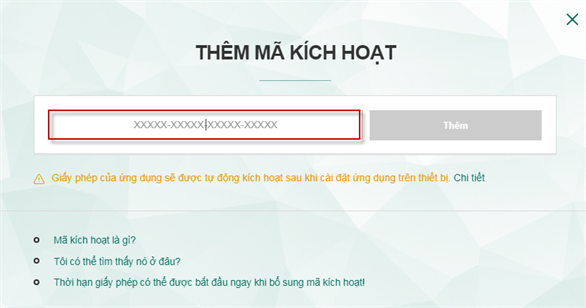
Bước tiếp theo, tạo hồ sơ cho trẻ, điền tên hồ sơ và năm sinh > Tiếp theo đến giao diện chọn thiết bị
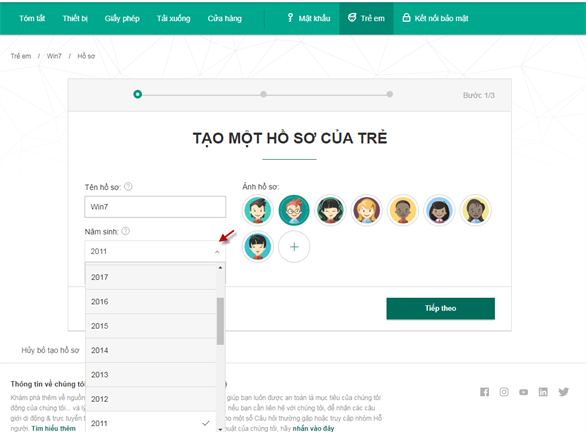
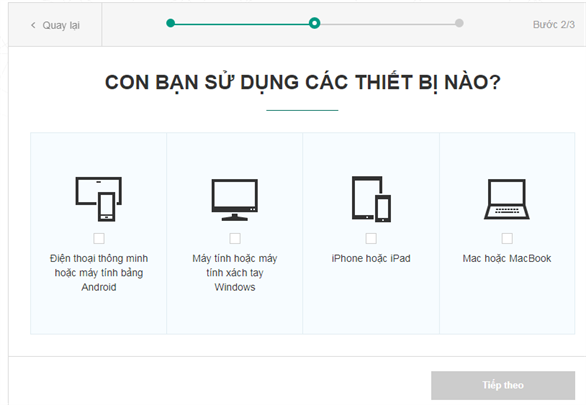
Sau khi chọn các thiết bị, nếu thiết bị chưa được cài đặt Kaspersky Safe Kids, bạn hãy nhấp vào Cách cài đặt để xem hướng dẫn, chọn Đã xong và thế là đã cài đặt xong.
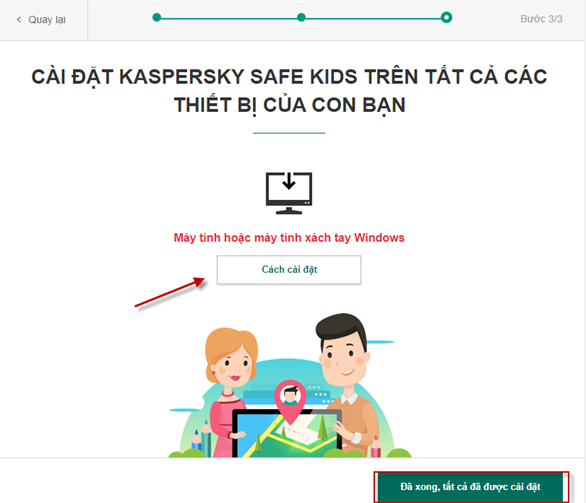
Trong cửa sổ của Kaspersky Safe Kids, chọn Create new Windows account và nhấn Next.
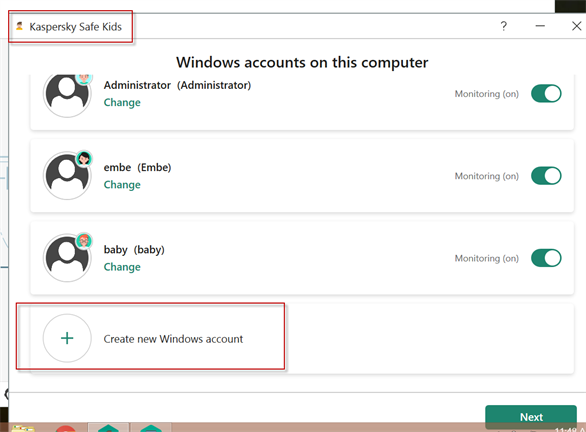
Trong giao diện quản lý Computer Management sẽ xuất hiện như sau:
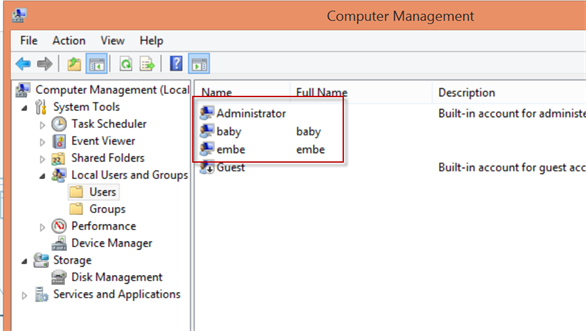
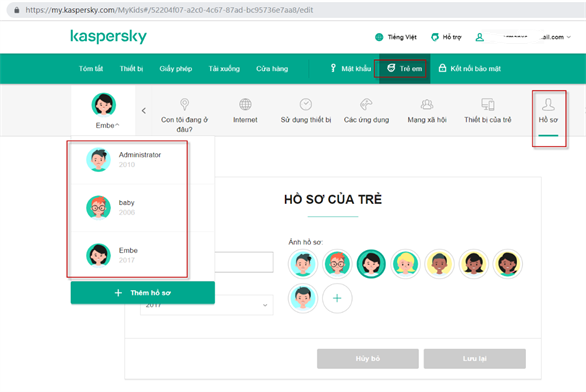
Trong thẻ trẻ em, bạn chọn Hồ sơ và chọn kiểu giám sát thời gian, chọn hình thức Hiển thị cảnh báo hay Chặn thiết bị.
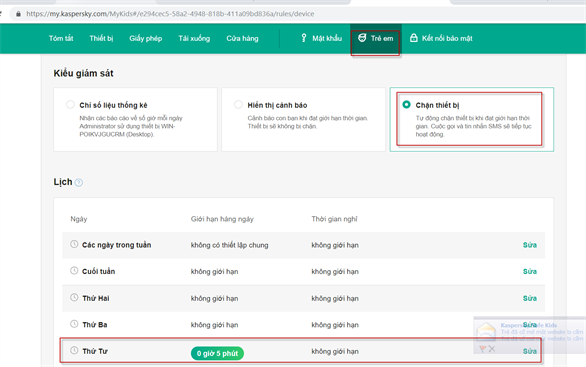
Chọn lên lịch trình một tuần sử dụng thiết bị cho trẻ bằng cách nhấn vào Schedule for this week.
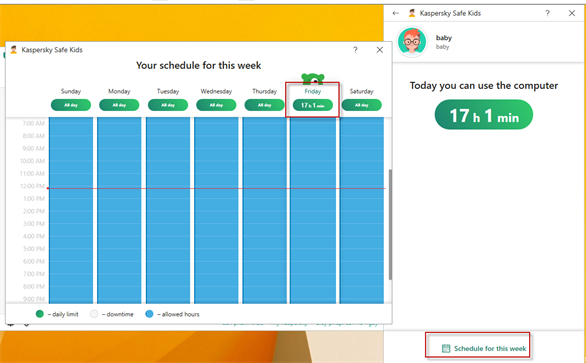
Trên My.kaspersky vàà chọn từ chối hoặc cho phép thiết bị sử dụng tiếp tục.
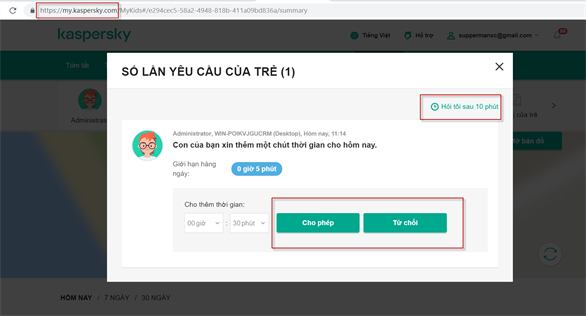
Bạn cũng có thể chọn I’m Parent và đăng nhập My Kaspersky tại đây để tiếp tục.
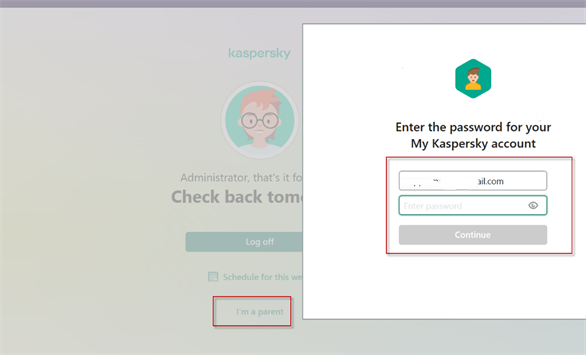
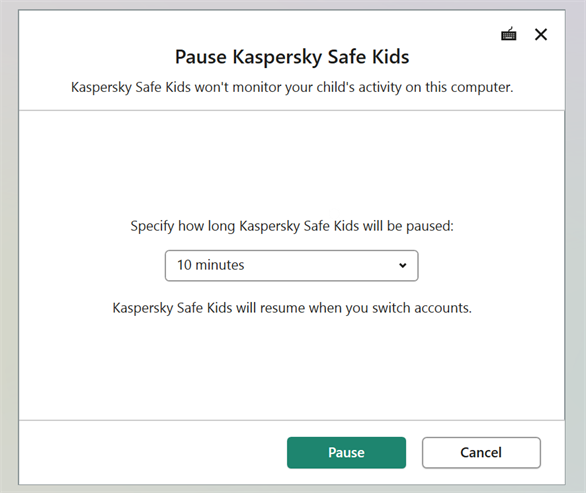
Bạn có thể chọn giám sát vị trí bằng cách chọn thiết lập này và cài đặt Kaspersky Safe Kids trên thiết bị di động của trẻ để bắt đầu giám sát vị trí.
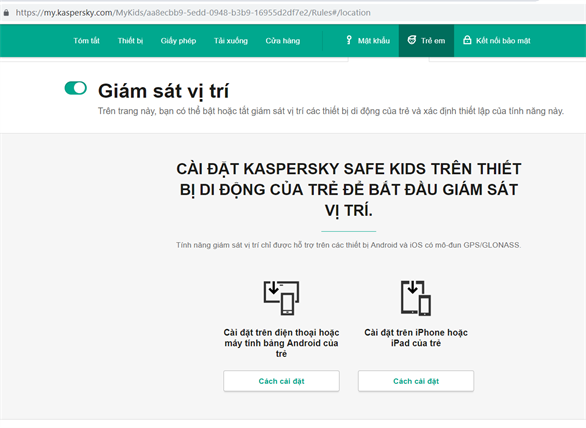
Thông qua bài viết trên sẽ cung cấp Hướng dẫn cài đặt Kaspersky Safe Kids trên Kaspersky Total Security để quản lý, giám sát học sinh học trực tuyến một cách dễ dàng giúp quý khách hàng có thể quan lý con em dễ dàng.
Bài viết khác
|
Phòng bán hàng trực tuyến
Địa chỉ: Tầng 4, 89 Lê Duẩn, Hoàn Kiếm, Hà Nội. Điện thoại: 1900 2164 (ext 1) Hoặc 0974 55 88 11 Email: banhangonline@phucanh.com.vn [Bản đồ đường đi] |
Showroom Phúc anh 15 xã đàn
Địa chỉ: 15 Xã Đàn, Đống Đa, Hà Nội. Điện thoại: (024) 3968 9966 (ext 1) Email: phucanh.xadan@phucanh.com.vn Giờ mở cửa từ 08h00 đến 21h00 [Bản đồ đường đi] |
showroom PHÚC ANH 152 TRẦN DUY HƯNG
Địa chỉ: 152-154 Trần Duy Hưng, Cầu Giấy, Hà Nội. Điện thoại: (024) 3968 9966 (ext 2) Email: phucanh.tranduyhung@phucanh.com.vn Giờ mở cửa từ 08h00 đến 21h00 [Bản đồ đường đi] |
PHÒNG KINH DOANH PHÂN PHỐI
Địa chỉ: Tầng 5, 134 Thái Hà, Đống Đa, Hà Nội. Điện thoại: 097 322 7711 Email: kdpp@phucanh.com.vn [Bản đồ đường đi] |
|
PHÒNG DỰ ÁN VÀ KHÁCH HÀNG DOANH NGHIỆP
Địa chỉ: Tầng 5,134 Thái Hà, Đống Đa, Hà Nội. Điện thoại: 1900 2164 (ext 2) Hoặc 038 658 6699 Email: kdda@phucanh.com.vn [Bản đồ đường đi] |
SHOWROOM Phúc Anh 89 Lê Duẩn
Địa chỉ: 89 Lê Duẩn, Cửa Nam, Hoàn Kiếm, Hà Nội. Điện thoại: (024) 3968 9966 (ext 6) Email: phucanh.leduan@phucanh.com.vn Giờ mở cửa từ 08h00 đến 21h00 [Bản đồ đường đi] |
showroom PHÚC ANH 134 THÁI HÀ
Địa chỉ: 134 Thái Hà, Đống Đa, Hà Nội. Điện thoại: (024) 3968 9966 (ext 3) Email: phucanh.thaiha@phucanh.com.vn Giờ mở cửa từ 08h đến 21h00 [Bản đồ đường đi] |
Showroom Phúc anh 141 phạm văn đồng
Địa chỉ: 141-143 Phạm Văn Đồng, Cầu Giấy, Hà Nội. Điện thoại: (024) 3968 9966 (ext 5) Email: phucanh.phamvandong@phucanh.com.vn Giờ mở cửa từ 08h00 đến 21h00 [Bản đồ đường đi] |
Phúc Anh 15 Xã Đàn, Đống Đa, Hà Nội
Điện thoại: (024) 3968 9966 (ext 1)
Phúc Anh 152 - 154 Trần Duy Hưng, Cầu Giấy, Hà Nội
Điện thoại: (024) 3968 9966 (ext 2)
Phúc Anh 134 Thái Hà, Đống Đa, Hà Nội
Điện thoại: (024) 3968 9966 (ext 3)
Phúc Anh 141 - 143 Phạm Văn Đồng, Cầu Giấy, Hà Nội
Điện thoại: (024) 3968 9966 (ext 5)
Phúc Anh 87 - 89 Lê Duẩn, Hoàn Kiếm, Hà Nội
Điện thoại: (024) 3968 9966 (ext 6)
Phòng bán hàng trực tuyến
Điện thoại: 1900 2164 (ext 1)
Phòng dự án và khách hàng doanh nghiệp
Điện thoại: 1900 2164 (ext 2)
Hãy Like fanpage Phúc Anh để trở thành Fan của Phúc Anh ngay trong hôm nay!
Phúc Anh 15 Xã Đàn, Đống Đa, Hà Nội
Điện thoại: (024) 35737383
Phúc Anh 152 - 154 Trần Duy Hưng, Cầu Giấy, Hà Nội
Điện thoại: (024) 37545599
Phúc Anh 169 Thái Hà, Đống Đa, Hà Nội
Điện thoại: (024) 38571919
Phúc Anh 150 Nguyễn Văn Cừ, Long Biên, Hà Nội
Điện thoại: (024) 39689966
Phúc Anh 141 - 143 Phạm Văn Đồng, Cầu Giấy, Hà Nội
Sản phẩm Gaming: (Nhánh 1)
PC Gaming (Nhánh phụ 1)
Laptop Gaming, Màn hình Gaming (Nhánh phụ 2)
Bàn phím, Chuột, Gear (Nhánh phụ 3)
Sản phẩm, giải pháp cho doanh nghiệp: (Nhánh 2)
Máy chủ, Máy Workstation lắp ráp, Thiết bị mạng, Hệ thống lưu trữ (Nhánh phụ 1)
Laptop cao cấp, Máy Workstation đồng bộ (Nhánh phụ 2)
Máy tính cho doanh nghiệp, Phần mềm bản quyền (Nhánh phụ 3)
Máy in, máy chiếu, máy văn phòng cho doanh nghiệp (Nhánh phụ 4)
Thiết bị bán hàng siêu thị (Nhánh phụ 5)
Sản phẩm, Giải pháp camera an ninh, nhà thông minh: (Nhánh 3)
Camera, máy chấm công, chuông cửa có hình, khóa thông minh, thiết bị nhà thông minh

